Suunto Ambit2 Руководство пользователя - 2.1
Перемещение по маршруту
Добавление маршрута
Можно создать маршрут на веб-сайте Movescount или импортировать маршрут, созданный на других часах, с компьютера на веб-сайт Movescount. Кроме того, можно записать маршрут с помощью устройства Suunto Ambit2 и загрузить его на веб-сайт Movescount, см. Запись пройденного маршрута.
Чтобы добавить маршрут, выполните следующие действия.
- Перейдите на веб-сайт www.movescount.com и следуйте инструкциям по импорту или созданию маршрута.
- Активируйте приложение Suuntolink и подключите устройство Suunto Ambit2 к компьютеру с помощью USB-кабеля Suunto. Маршрут автоматически передается на часы.
Убедитесь, что маршрут, который требуется передать на устройство Suunto Ambit2, выбран на веб-сайте Movescount.
Навигация по маршруту
Можно двигаться по маршруту, загруженному на часы Suunto Ambit2 с веб-сайта Movescount. См. Добавление маршрута.
Кроме того, можно пользоваться навигацией в спортивном режиме, см. Перемещение во время тренировки.
Чтобы начать навигацию по маршруту, выполните следующие действия:
- Нажмите кнопку , чтобы перейти в начальное меню.
- Найдите пункт Navigation (Навигация) с помощью кнопки и выберите его, нажав кнопку .
- Выберите пункт Routes (Маршруты) с помощью кнопки (Вкл./выкл.) и выберите его нажатием кнопки (Далее). На экране часов последовательно отображаются количество сохраненных маршрутов и список всех маршрутов пользователя.
- С помощью кнопки или перейдите к маршруту, по которому требуется двигаться. Выберите его, нажав кнопку .
- На экране часов отображаются все путевые точки выбранного маршрута. С помощью кнопки или перейдите к путевой точке, которая будет использоваться в качестве начальной точки. Подтвердите выбор, нажав кнопку .
- Нажмите кнопку , чтобы выбрать пункт Навигация.
- Если выбрана путевая точка в середине маршрута, устройство Suunto Ambit2 предлагает выбрать направление движения. Нажмите кнопку (Вкл./выкл.), чтобы выбрать Forwards (Вперед) или кнопку (Простая блокировка), чтобы выбрать Backwards (Назад). Если в качестве начальной точки выбрана первая путевая точка, устройство Suunto Ambit2 прокладывает маршрут в прямом направлении (от первой путевой точки к последней). Если в качестве начальной точки выбрана последняя путевая точка, устройство Suunto Ambit2 прокладывает маршрут в обратном направлении (от последней путевой точки к первой).
- Если компас используется в первый раз, необходимо его откалибровать. Для получения более подробных сведений см. Калибровка компаса. После включения компаса часы начинают поиск сигнала GPS и при его обнаружении выводят сообщение GPS found (Сигнал GPS обнаружен).
- Начните движение к первой путевой точке на маршруте. Часы сообщат о достижении путевой точки и автоматически начнут прокладывать путь к следующей путевой точке маршрута.
- При достижении последней путевой точки маршрута часы оповещают пользователя о прибытии в пункт назначения.
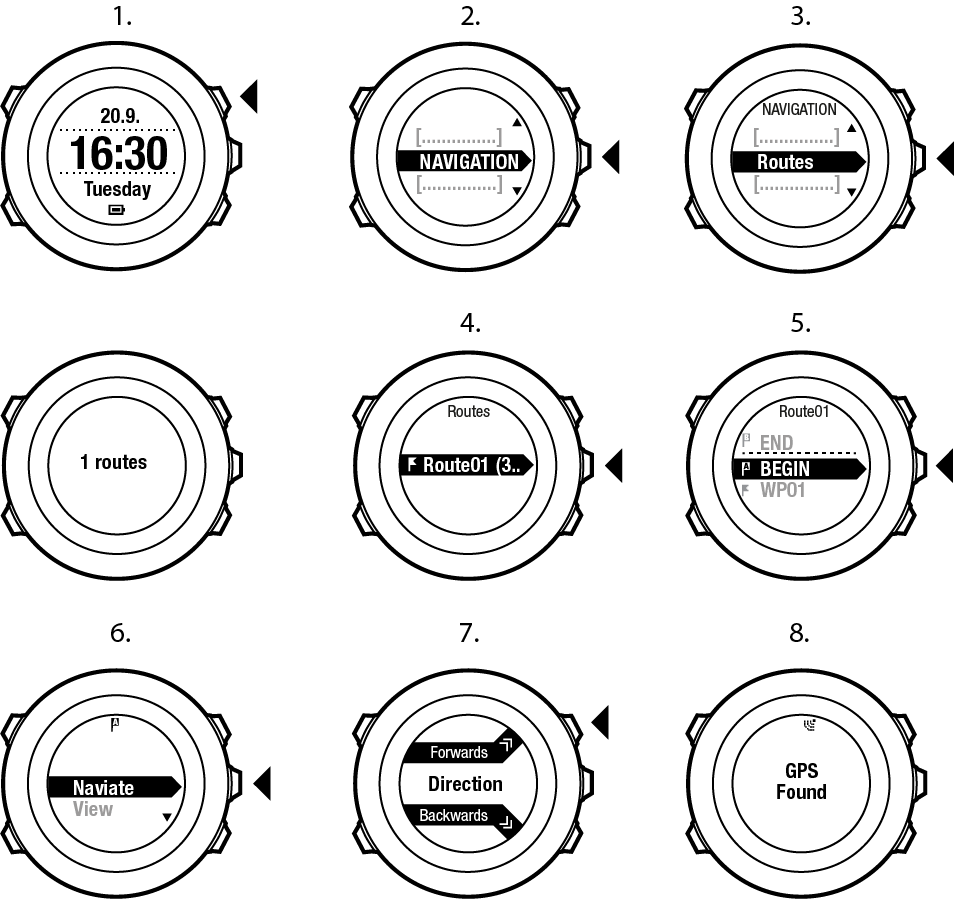
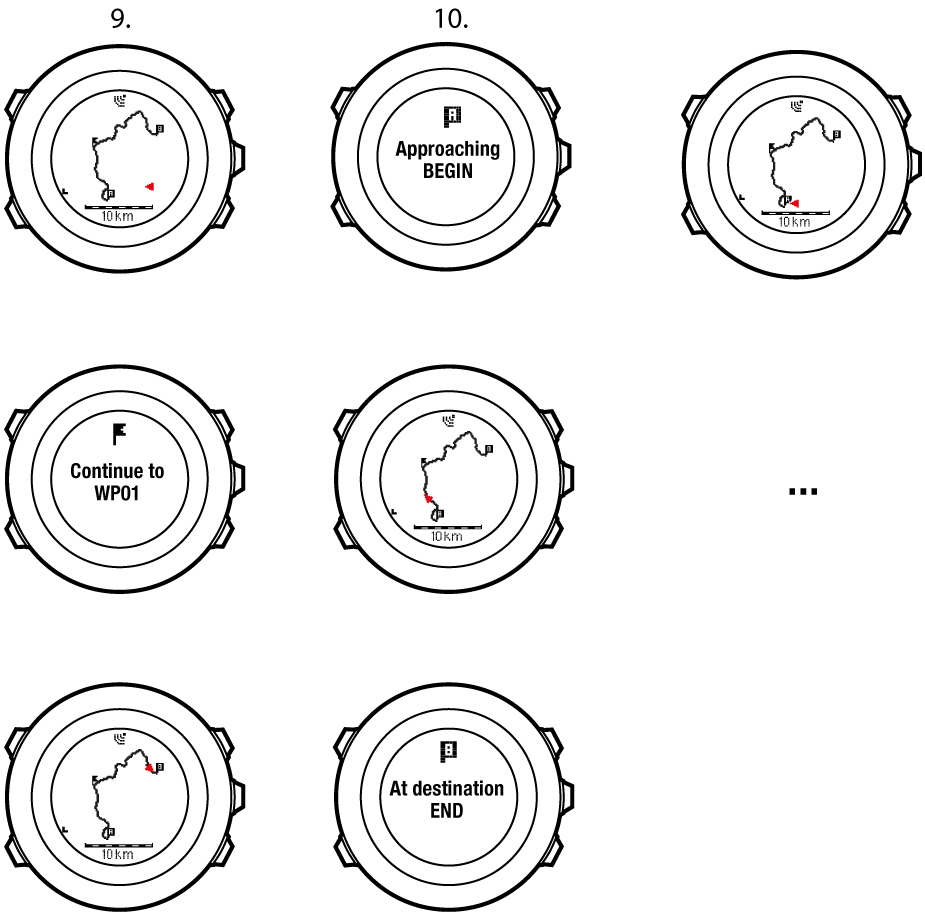
Чтобы пропустить путевую точку на маршруте, выполните следующие действия:
- Во время навигации по маршруту нажмите и удерживайте нажатой кнопку , чтобы перейти в меню параметров.
- Нажмите кнопку , чтобы выбрать пункт Навигация.
- Перейдите к пункту Пропустить путевую точку с помощью кнопки и выберите его, нажав кнопку . Часы пропускают путевую точку и начинают прокладывать путь к следующей путевой точке маршрута.
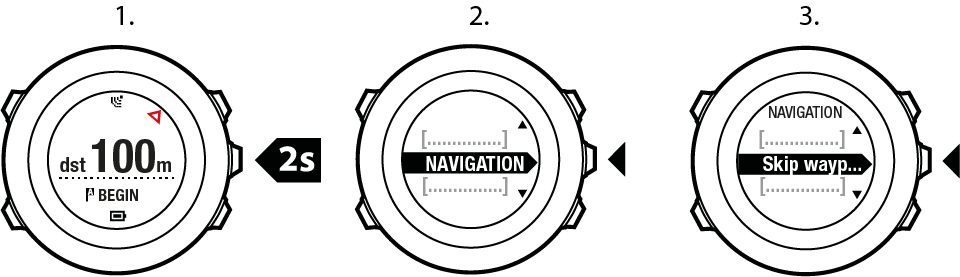
Во время навигации
Во время навигации нажмите кнопку , чтобы просмотреть следующие представления:
- Представление всего пути, показывающее весь маршрут.
- Детализированное представление маршрута. По умолчанию в детализированном представлении маршрута используется масштаб 200 м/0,125 мили или более крупный, если вы находитесь далеко от маршрута. Ориентацию карты можно изменить в параметрах часов, раздел General / Map (Общие / Карта).
- Представление «Навигация по путевым точкам».
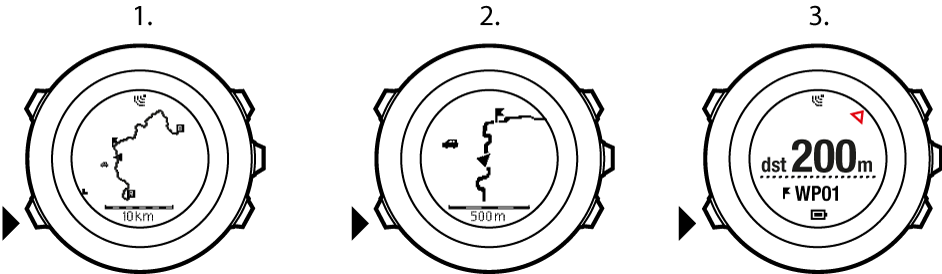
Представление всего пути
В представлении всего пути отображается следующая информация:
- (1) Стрелка, указывающая местоположение пользователя и направление движения.
- (2) Следующая путевая точка маршрута.
- (3) Первая и последняя путевые точки маршрута.
- (4) Ближайший интересующий пункт (POI) отображается в виде значка.
- (5) Масштаб представления всего пути.
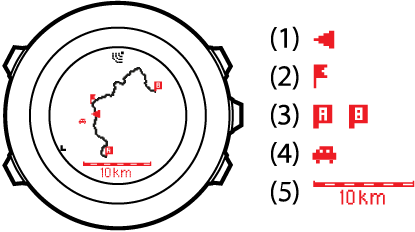
В представлении всего пути север всегда находится вверху.
Представление «Навигация по путевым точкам»
В представлении «Навигация по путевым точкам» отображается следующая информация:
- (1) стрелка, указывающая в направлении следующей путевой точки
- (2) Расстояние до следующей путевой точки.
- (3) Следующая путевая точка, к которой вы направляетесь.

Удаление маршрута
Можно удалить и заблокировать маршруты в системе Movescount.
Чтобы удалить маршрут, выполните следующие действия:
- Перейдите на веб-сайт www.movescount.com и следуйте инструкциям по удалению и блокированию маршрута.
- Активируйте приложение Suuntolink и подключите устройство Suunto Ambit2 к компьютеру с помощью USB-кабеля Suunto. Во время синхронизации настроек маршрут автоматически удаляется из часов.